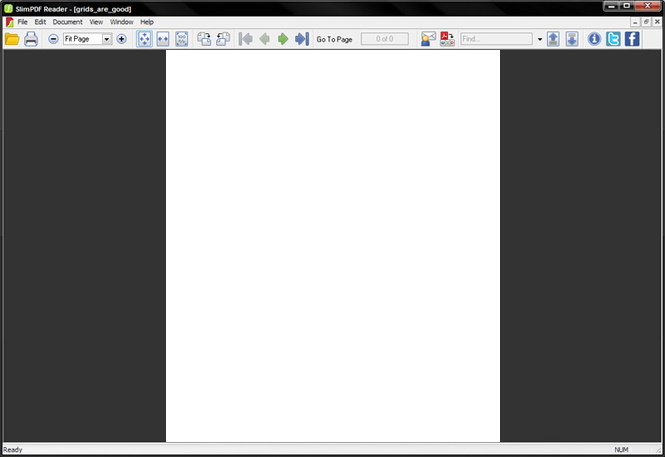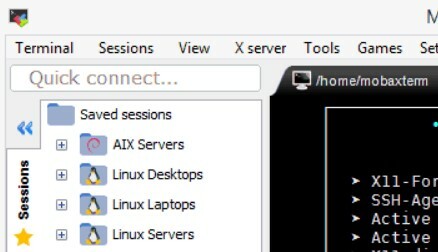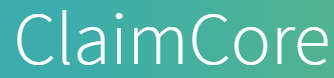Ako ne možete pokrenuti instalaciju za instaliranje ili deinstaliranje problematične aplikacije sa svog Windows 10 uređaja i pitate se što učiniti s tim, evo našeg vodiča za preuzimanje i pokretanje Alat za rješavanje problema s instalacijom i deinstalacijom programa na vašem računalu. Samo slijedite postupak korak po korak i na računalu ćete vrlo lako moći instalirati ili deinstalirati aplikaciju.
Pokrenite alat za rješavanje problema s programom i deinstaliranjem na Deinstaliraj–
Ako ne možete deinstalirati nijedan paket aplikacija sa svog računala, slijedite ove korake-
1. preuzimanje datoteka MicrosoftProgram_Install_and_Uninstall.meta na vašem računalu. Kliknite na "preuzimanje datoteka”Da biste ga preuzeli na računalo.

2. Sada idite na mjesto za preuzimanje na računalu.
3. Dvostruki klik na “MicrosoftProgram_Install_and_Uninstall.meta”Za pokretanje alata za rješavanje problema na računalu.

4. U Program za instaliranje i deinstalaciju programa kliknite "Sljedeći”Za pokretanje alata za rješavanje problema na računalu.

5. Kada ćete biti upitani “Imate li problema s instaliranjem ili deinstaliranjem programa?"Na računalu jednostavno kliknite na"Deinstaliranje“.

6. UOdaberite program koji želite deinstalirati", Odaberite program s popisa programa i paketa, a zatim kliknite na"Sljedeći“.

7. Na kraju, kliknite na “Da, pokušajte deinstalirati”Za pokretanje postupka deinstalacije na računalu.

Pričekajte da alat za rješavanje problema deinstalira aplikacijski paket s računala. Nakon završetka postupka deinstalacije, ponovno podizanje sustava tvoje računalo.
Dalje, ako želite znati razne metode za deinstalaciju aplikacijskih paketa s računala, slijedite ovo vodič.
Pokrenite alat za rješavanje problema s programom i deinstalacijom za instalaciju -
Ako se suočite s problemom tijekom montaža paketa na računalu, slijedite ove korake da biste riješili problem.
1. Moraš dvostruki klik na “MicrosoftProgram_Install_and_Uninstall.meta”Za pokretanje alata za rješavanje problema na računalu.

2. Sada morate kliknuti na “Sljedeći”Za pokretanje alata za rješavanje problema na računalu.

3. Sada, ono što morate odabrati je "Instaliranje“.

4. U sljedećem prozoru odaberite softverski paket s kojim imate poteškoća s instaliranjem, a nakon toga kliknite na “Sljedeći”Za pokretanje postupka instalacije.

Po završetku postupka instalacije zatvorite prozor s alatom za rješavanje problema.
Vaš problem bi trebao biti riješen.